Kesalahan penyelesaian kegagalan sementara pada Ubuntu 20.04 FOSSA FOSSA Linux
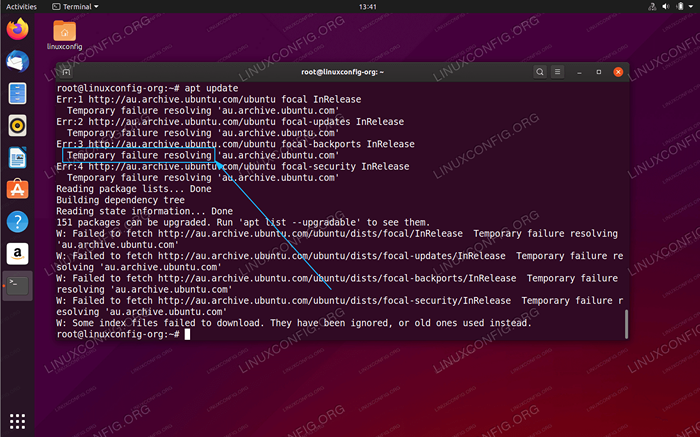
- 1255
- 158
- Simon Cormier
Tutorial berikut akan memberi Anda langkah -langkah sederhana untuk mengikuti cara menyelesaikan Penyelesaian kegagalan sementara Kesalahan pada Ubuntu 20.04 FOSSA FOSSA Linux
Dalam tutorial ini Anda akan belajar:
- Cara Memeriksa Server DNS Saat Ini
- Cara cara koneksi internet
- Cara menanyakan nama DNS
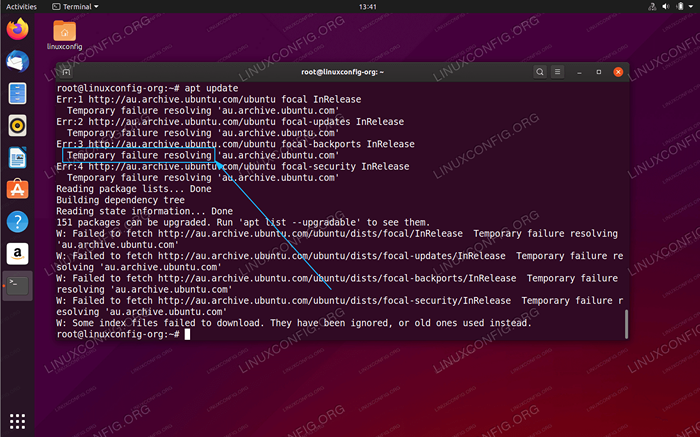 Kesalahan penyelesaian kegagalan sementara di ubuntu
Kesalahan penyelesaian kegagalan sementara di ubuntu Persyaratan dan konvensi perangkat lunak yang digunakan
| Kategori | Persyaratan, konvensi atau versi perangkat lunak yang digunakan |
|---|---|
| Sistem | Dipasang Ubuntu 20.04 atau Ubuntu yang ditingkatkan.04 FOSSA FOCAL |
| Perangkat lunak | N/a |
| Lainnya | Akses istimewa ke sistem Linux Anda sebagai root atau melalui sudo memerintah. |
| Konvensi | # - mensyaratkan perintah linux yang diberikan untuk dieksekusi dengan hak istimewa root baik secara langsung sebagai pengguna root atau dengan menggunakan sudo memerintah$ - mensyaratkan perintah Linux yang diberikan untuk dieksekusi sebagai pengguna biasa |
Cara memperbaiki kesalahan penyelesaian kegagalan sementara pada ubuntu 20.04 Instruksi Langkah demi Langkah
Jika Anda terjebak pada salah satu poin di bawah ini, cobalah untuk menyelesaikannya sebelum melanjutkan, karena setiap langkah mungkin memberi Anda petunjuk tentang cara memperbaiki aslinya Penyelesaian kegagalan sementara kesalahan.
- Meskipun pesan kesalahan ini kemungkinan besar terkait dengan resolusi nama server DNS, langkah pertama adalah memeriksa koneksi internet kami. Untuk melakukannya mengeksekusi yang berikut ini
pingmemerintah:$ ping -c 2 8.8.8.8 ping 8.8.8.8 (8.8.8.8) 56 (84) byte data. 64 byte dari 8.8.8.8: icmp_seq = 1 ttl = 54 waktu = 10.4 ms 64 byte dari 8.8.8.8: icmp_seq = 2 ttl = 54 waktu = 10.2 ms --- 8.8.8.8 Ping Statistics --- 2 paket yang ditransmisikan, 2 diterima, kehilangan paket 0%, waktu 1006ms rtt min/rata-rata/maks/mdev = 10.157/10.291/10.425/0.134 ms
Perintah di atas harus dihasilkan
Kehilangan paket 0%. - Periksa Pengaturan Konfigurasi Jaringan DNS Server Anda:
$ Systemd-Resolve --Status | GREP Current Scopes saat ini: DNS saat ini DNS Server: 192.168.1.1
Sistem kami diatur untuk menggunakan host server DNS dengan alamat IP
192.168.1.1. - Selanjutnya, pastikan Anda dapat mencapai server DNS Anda. Sekali lagi,
pingadalah alat praktis juga di sini:$ ping -c 2 192.168.1.1 ping 192.168.1.1 (192.168.1.1) 56 (84) byte data. 64 byte dari 192.168.1.1: icmp_seq = 1 ttl = 64 waktu = 0.535 ms 64 byte dari 192.168.1.1: icmp_seq = 2 ttl = 64 waktu = 0.570 ms --- 192.168.1.1 Ping Statistics --- 2 paket yang ditransmisikan, 2 diterima, kehilangan paket 0%, waktu 1016ms rtt min/rata-rata/maks/mdev = 0.535/0.552/0.570/0.017 ms
Output dari perintah di atas harus menghasilkan
Kehilangan paket 0%.Jika Anda tidak dapat mencapai DNS Anda, itu bisa berarti bahwa itu juga, tidak menanggapi paket ICPM Ping, itu berada di belakang firewall atau server turun.
Dalam hal ini perbarui Anda
/etc/resolv.confdengan server DNS alternatif. - Uji Anda server DNS dengan mencoba menyelesaikan nama DNS misalnya.
LinuxConfig.orgdenganmenggalimemerintah:$ Dig @192.168.1.1 LinuxConfig.org; <> Dig 9.11.5-P4-5.1ubuntu4-ubuntu <> @192.168.1.1 LinuxConfig.org; (1 server ditemukan) ;; Opsi Global: +CMD ;; Punya Jawaban: ;; ->> header<<- opcode: QUERY, status: NOERROR, id: 21662 ;; flags: qr rd ra; QUERY: 1, Jawaban: 2, Otoritas: 0, Tambahan: 1 ;; Opt Pseudosection :; EDNS: Versi: 0, Flags:; UDP: 4096 ;; Bagian Pertanyaan :; linuxconfig.org. DI SEBUAH ;; Bagian Jawaban: LinuxConfig.org. 300 dalam 104.26.3.13 LinuxConfig.org. 300 dalam 104.26.2.13 ;; Waktu kueri: 408 msec ;; Server: 192.168.1.1#53 (192.168.1.1) ;; Kapan: Rabu 11 Des 14:02:07 AEDT 2019 ;; Ukuran MSG RCVD: 76
- Konfirmasi pengaturan seluruh sistem dengan mencoba menyelesaikan nama host DNS. Contoh:
$ resolvectl kueri linuxconfig.org linuxconfig.org: 104.26.3.13 - Tautan: ENP0S3 104.26.2.13 - Tautan: ENP0S3 - Informasi yang diperoleh melalui DN Protokol dalam 2.7ms. -- Data diautentikasi: Tidak
Tutorial Linux Terkait:
- Hal -hal yang harus diinstal pada ubuntu 20.04
- Hal -hal yang harus dilakukan setelah menginstal ubuntu 20.04 FOSSA FOSSA Linux
- Hal -hal yang harus dilakukan setelah menginstal ubuntu 22.04 Jammy Jellyfish…
- Ubuntu 20.04 trik dan hal -hal yang mungkin tidak Anda ketahui
- Hal -hal yang harus diinstal pada Ubuntu 22.04
- Ubuntu 20.04 Panduan
- Ubuntu 22.04 Panduan
- Pengantar Otomatisasi Linux, Alat dan Teknik
- File Konfigurasi Linux: 30 Teratas Paling Penting
- Cara menguji koneksi internet di linux
- « Cara membuat VPN di Ubuntu 20.04 Menggunakan Wireguard
- Cara menginstal gnome minimal pada ubuntu 20.04 FOSSA FOSSA Linux »

